Электронные книги ONYX Kon-Tiki (2) - инструкция пользователя по применению, эксплуатации и установке на русском языке. Мы надеемся, она поможет вам решить возникшие у вас вопросы при эксплуатации техники.
Если остались вопросы, задайте их в комментариях после инструкции.
"Загружаем инструкцию", означает, что нужно подождать пока файл загрузится и можно будет его читать онлайн. Некоторые инструкции очень большие и время их появления зависит от вашей скорости интернета.
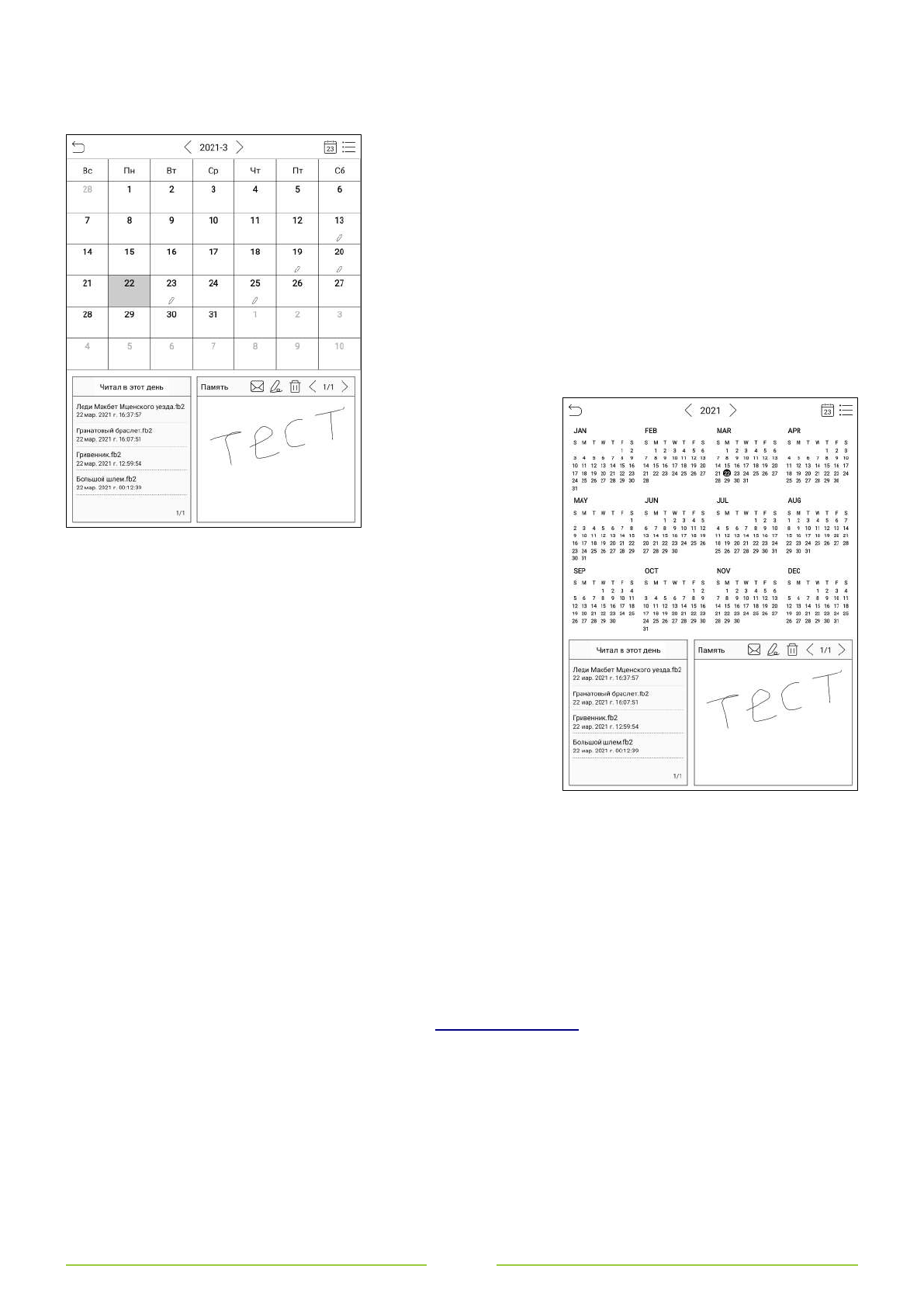
116
Календарь
В этом приложении вы можете посмотреть календарь, а
также добавить небольшие заметки, привязанные к датам. Кроме
того, есть возможность просмотра списка читавшихся в тот или
иной день книг. Пролистывать этот список можно скользящими
движениями пальца: снизу вверх и сверху вниз, а также справа
налево и слева направо. Для перехода к какой-либо книге из
данного списка прикоснитесь к нужному элементу пальцем (для
возврата обратно воспользуйтесь кнопкой BACK или системной
панелью управления: вызовите ее скользящим движением пальца
от верхнего края экрана по направлению к его центру и выберите
на панели иконку с изображением направленного влево
треугольника).
Большую часть окна приложения «Календарь» занимает
собственно календарь,
на
котором
отображается текущий
месяц. Для перехода к
следующему
или
предыдущему
месяцу
прикасайтесь
к
экранным кнопкам < и
>, который находятся в
самом верху экрана (по
бокам от текущих года и месяца). Кроме того, вы можете
переходить
от
одного
месяца
к
другому
скользящими
движениями пальца: снизу вверх и сверху вниз, а также справа
налево и слева направо. Для быстрого перехода к текущей дате
прикоснитесь к иконке с числом в квадрате, которая находится в
правой верхней части экрана. Для просмотра календаря текущего
года со всеми месяцами на экране прикоснитесь к числу,
соответствующему номеру года (для перехода в режим просмотра
месяцев по отдельности прикоснитесь к части календаря,
отображающей интересующий вас месяц).
Для добавления привязанной к той или иной дате заметки
убедитесь, что на календаре выбрана нужная дата (если нет,
прикоснитесь к нужному числу пальцем). Затем создайте
рукописную заметку в левой нижней области экрана (секция
«Память»). Если понадобится ластик, прикоснитесь к иконке с изображением карандаша и линии – после
этого на ней появится изображение ластика, и палец можно будет использовать как ластик. Прикоснитесь к
иконке с изображением ластика, чтобы включить режим кисти / карандаша.
К сожалению, вид, толщину и цвет линии изменять нельзя.
К одной дате можно привязать несколько сделанных в программе «Календарь» заметок (листков). Для
создания следующей заметки (листка) прикоснитесь к экранной кнопке >, которая находится возле цифр 1/1
(это индикатор страниц; когда вы прикасаетесь к кнопке >, числа увеличиваются на единицу). Для перехода
к предыдущему листку прикоснитесь к экранной кнопке < (слева от индикатора страниц). Для удаления
просматриваемого в данный момент листка прикоснитесь к иконке с изображением корзины. Для отправки
заметки по электронной почте прикоснитесь к иконке с изображением письма. Имейте в виду, что письмо
будет отправлено от имени ONYX BOOX с адресом
info@mail.boox.com
в поле «От» («Отправитель»).
В настройки календаря можно попасть после прикосновения к иконке с изображением маркированного
списка, которая располагается в правом верхнем углу экрана. В настройках вы можете войти в свой аккаунт
ONYX или перейти в его меню, установить день начала недели (воскресенье, суббота или понедельник), а
также ввести адрес электронной почты для отправки писем.
Для выхода из календаря в каталог приложений нажмите кнопку BACK или прикоснитесь к изогнутой
стрелке, направленной влево (она располагается в левом верхнем углу экрана).















































































































































